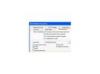„Chrome“ galima nustatyti atidaryti JNLP failus, kai juos paleidžiate.
„Oracle“ „Java“ papildiniai ir „Java Web Start“ palaiko „Java Network Launch Protocol“ (JNLP) failus, „Java“ programas, kurias galima atidaryti iš žiniatinklio naršyklės. Paleiskite JNLP failus spustelėdami mygtuką „Paleisti“ tinklalapyje. Pagal numatytuosius nustatymus „Google Chrome“ naršyklė tada neatidaro programos: vietoj to ji pateikia atsisiuntimo raginimą. Saugumo sumetimais tinklalapiai nevykdys JNLP failų jūsų kompiuteryje be jūsų sutikimo. „Chrome“ atidaro JNLP failus tik spustelėjus „Chrome“ raginimą. Norėdami sukonfigūruoti „Chrome“, kad atidarytų JNLP failus, kai spustelėsite tinklalapio mygtuką „Paleisti“, nustatykite „Chrome“ nuostatas.
1 žingsnis
Atsisiųskite ir įdiekite „Java“ iš Java.com, jei ji dar neįdiegta. Kad galėtumėte naudoti JNLP failus, „Chrome“ turi būti įdiegta „Java“.
Dienos vaizdo įrašas
2 žingsnis
Eikite į „Google Chrome“ į svetainę, kurioje yra JNLP nuoroda.
3 veiksmas
Spustelėkite mygtuką „Paleisti“, kad atsisiųstumėte JNLP failą. „Google Chrome“ lango apačioje esančioje juostoje rodomas atsisiuntimo raginimas.
4 veiksmas
Spustelėkite juostoje esantį mygtuką „Išsaugoti“, kad išsaugotumėte JNLP failą savo kompiuteryje.
5 veiksmas
Dešiniuoju pelės mygtuku spustelėkite JNLP failą juostoje Google Chrome lango apačioje ir pasirinkite „Visada atidaryti failus Šis tipas." Nustačius šią nuostatą, „Google Chrome“ atidarys JNLP failus, kai spustelėsite mygtuką „Paleisti“ puslapį.